Excel hỗ trợ người dùng bằng cách hiển thị gợi ý cú pháp và đối số khi nhập hàm. Tính năng này giúp giảm thiểu lỗi và tăng tốc quá trình nhập công thức. Tuy nhiên, đôi khi phần gợi ý này bị ẩn đi, gây khó khăn, đặc biệt cho người mới bắt đầu. Bài viết này sẽ hướng dẫn bạn cách khôi phục lại gợi ý hàm trong Excel.
Mặc định, khi bạn bắt đầu gõ một hàm, Excel sẽ hiển thị một danh sách gợi ý cùng với cú pháp và mô tả các đối số. Điều này giúp bạn dễ dàng chọn đúng hàm và nhập các đối số chính xác. Tuy nhiên, nếu tính năng này bị tắt, việc nhập hàm sẽ trở nên phức tạp hơn, dễ dẫn đến sai sót.
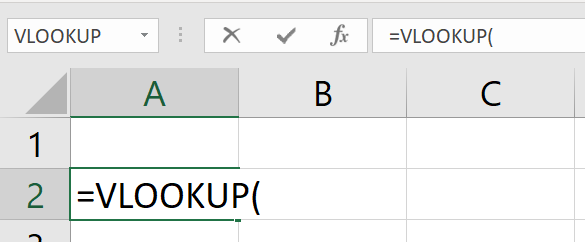 Mô tả lỗi mất gợi ý hàm trong Excel
Mô tả lỗi mất gợi ý hàm trong Excel
Cách bật lại gợi ý hàm
Có hai cách để kích hoạt lại tính năng gợi ý hàm trong Excel:
Cách 1: Thông qua mục Advanced
- Mở File -> Options.
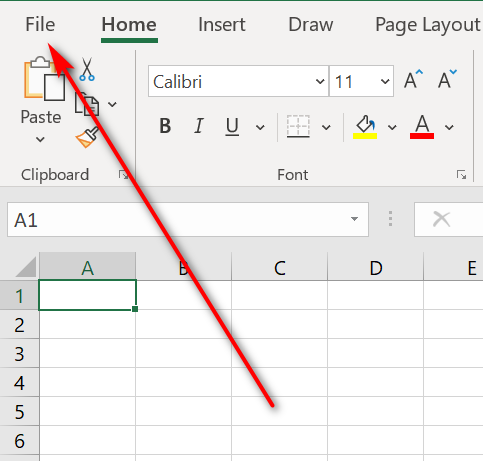 Mở hộp thoại Excel Options
Mở hộp thoại Excel Options
Chọn Advanced trong bảng điều khiển bên trái.
Trong mục Display, tích chọn vào ô Show function ScreenTips.
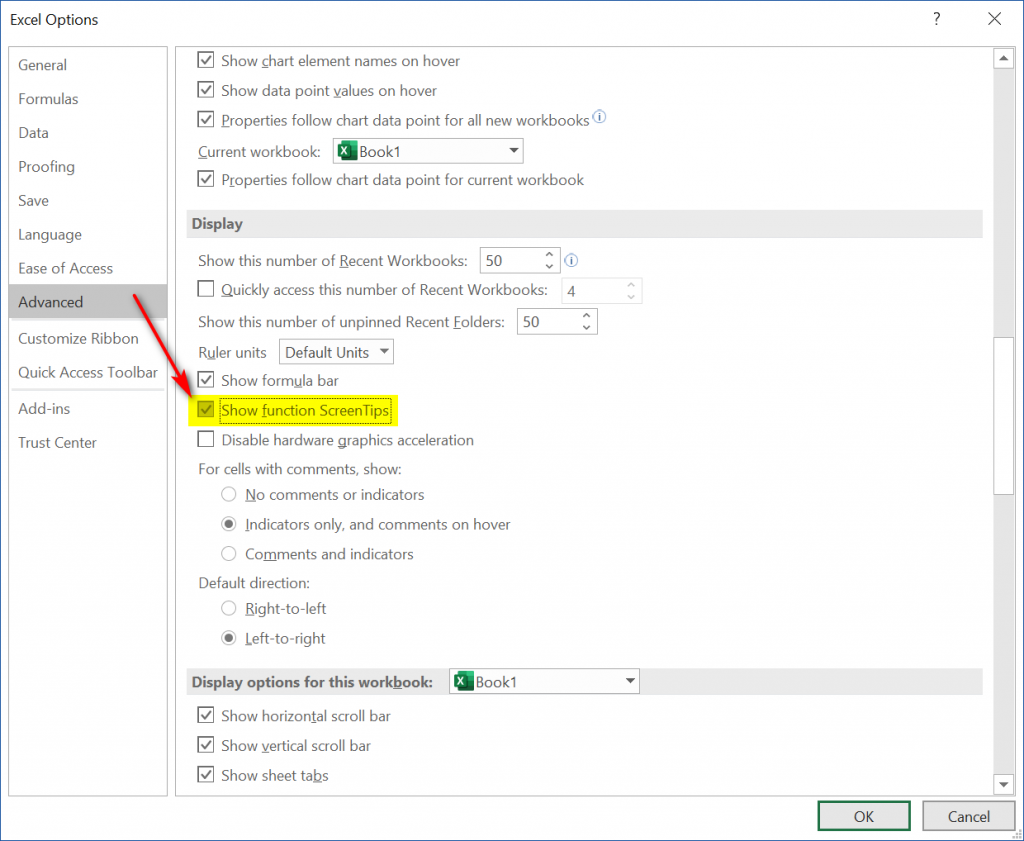 Bật tính năng Show function ScreenTips trong Excel Options
Bật tính năng Show function ScreenTips trong Excel Options
- Nhấn OK để lưu thay đổi.

Tóm tắt: File -> Options -> Advanced -> Display -> Show function ScreenTips
Cách 2: Thông qua mục Ease of Access
- Mở File -> Options.
- Chọn Ease of Access trong bảng điều khiển bên trái.
- Trong nhóm Feedback options, tích chọn vào ô Show function ScreenTips.
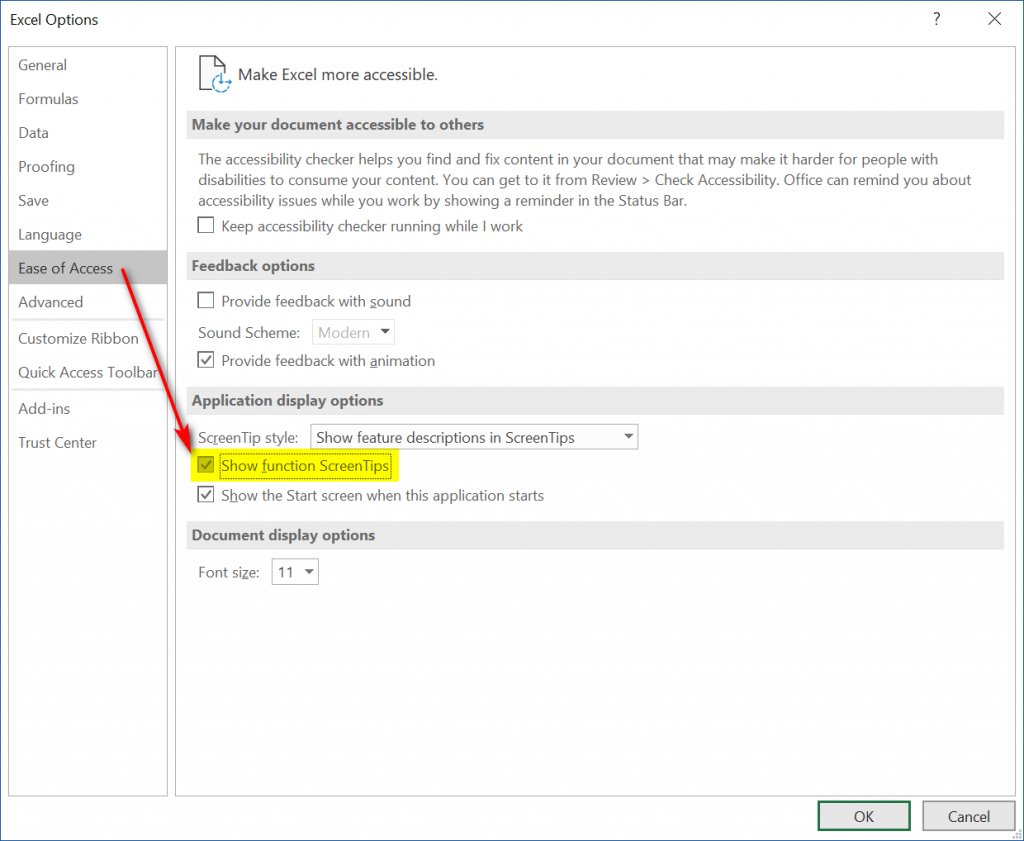 Bật tính năng Show function ScreenTips trong Ease of Access
Bật tính năng Show function ScreenTips trong Ease of Access
- Nhấn OK để lưu thay đổi.
Tóm tắt: File -> Options -> Ease of Access -> Feedback options -> Show function ScreenTips

Kiểm tra kết quả
Sau khi thực hiện các bước trên, hãy quay lại trang tính Excel và thử gõ một hàm. Bạn sẽ thấy phần gợi ý cú pháp và đối số xuất hiện trở lại.
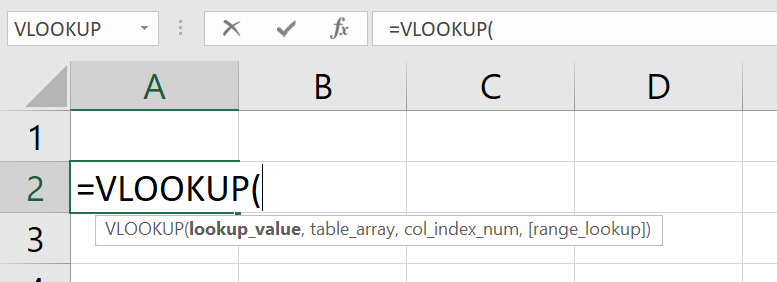 Gợi ý hàm đã xuất hiện trở lại
Gợi ý hàm đã xuất hiện trở lại
Việc khôi phục lại tính năng gợi ý hàm sẽ giúp bạn làm việc với các công thức trong Excel hiệu quả hơn, giảm thiểu lỗi và tiết kiệm thời gian.
Kết luận
Tính năng gợi ý hàm trong Excel là một công cụ hữu ích, giúp người dùng nhập công thức chính xác và nhanh chóng. Nếu bạn gặp phải tình trạng mất gợi ý hàm, hãy áp dụng các bước hướng dẫn trên để khôi phục lại tính năng này. Điều này sẽ giúp bạn tối ưu hóa việc sử dụng Excel và nâng cao hiệu suất làm việc.















Discussion about this post